Как сжимать изображения онлайн без потери качества
Те времена, когда для съемки фотографий мы полагались на зеркальные и портативные камеры, прошли. Сегодня мы делаем снимки со своих смартфонов. Фактически, теперь стало известно, что смартфоны имеют лучшие характеристики камеры. Фотографии, сделанные на смартфонах с камерой высокого класса, обычно имеют размер 10–15 МБ.
Сайты социальных сетей, такие как Facebook, Instagram и т. д., имеют определенные ограничения на размер файлов для обмена фотографиями и видео. Кроме того, загрузка фотографий большого размера может занять много времени. Поэтому всегда лучше сжимать изображения, прежде чем публиковать их на нескольких платформах.
Как сжимать изображения онлайн без потери качества
Итак, в этой статье мы решили поделиться несколькими лучшими методами сжатия изображений в Интернете. Что еще более важно, эти компрессоры изображений уменьшают размер файла без потери качества. Итак, давайте проверим как сжимать изображения онлайн без потери качества.
1. Сначала вы должны посетить фантастический КрошечныйPNG веб-сайт, который сожмет любое ваше изображение без потери качества.
Программы для Windows, мобильные приложения, игры - ВСЁ БЕСПЛАТНО, в нашем закрытом телеграмм канале - Подписывайтесь:)
2. Теперь при посещении сайта вы увидите экран, как показано ниже.
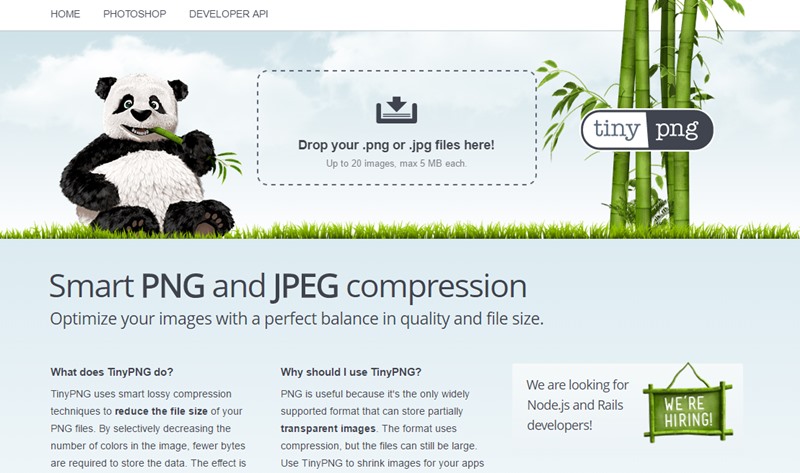
3. Выберите Загрузить изображение и выберите все изображения, которые хотите сжать.
4. Теперь начнется процесс загрузки, и все выбранные вами изображения будут загружены на веб-сайт.
5. Теперь вы увидите, что все изображения сжимаются, и вы можете загрузить их по одному или выбрать Скачать все.
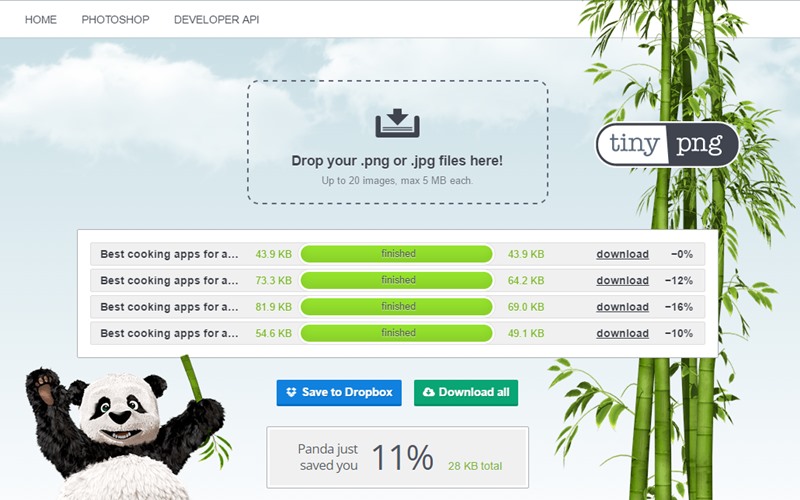
Вот и все! Вы сделали. Вы можете проверить сэкономленную память, сжимая все изображения за один раз.
Использование оптимизатора изображения
Это еще один бесплатный онлайн-сервис, который позволяет оптимизировать файлы изображений. Пользователи могут изменять размер своих изображений и сжимать их.
1. Сначала вам необходимо посетить сайт imageoptimizer.net с вашего компьютера.
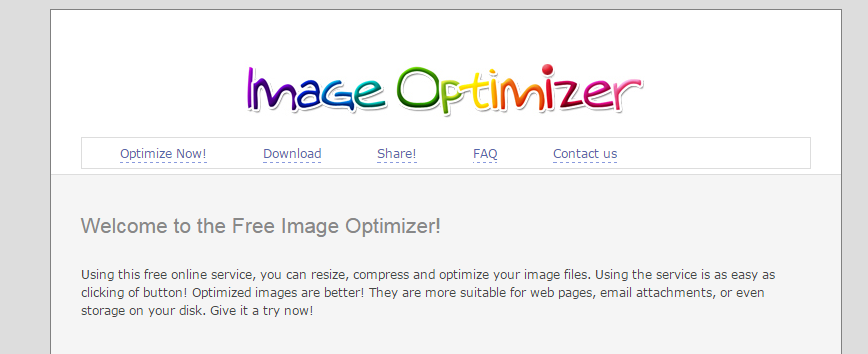
2. Теперь вы должны выбрать файл, который хотите оптимизировать.
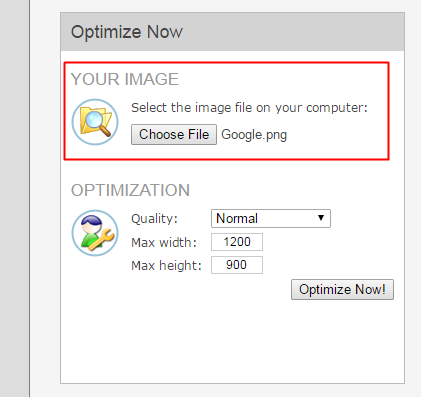
3. Теперь вам нужно установить качество вы хотите оптимизировать, затем нажмите «Оптимизировать».
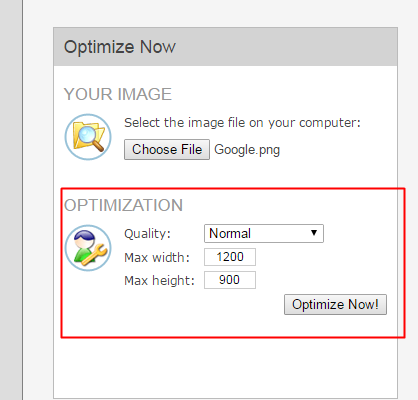
4. Теперь вы получите оптимизированное изображение. Нажмите на Загрузите на свой компьютер продолжать.
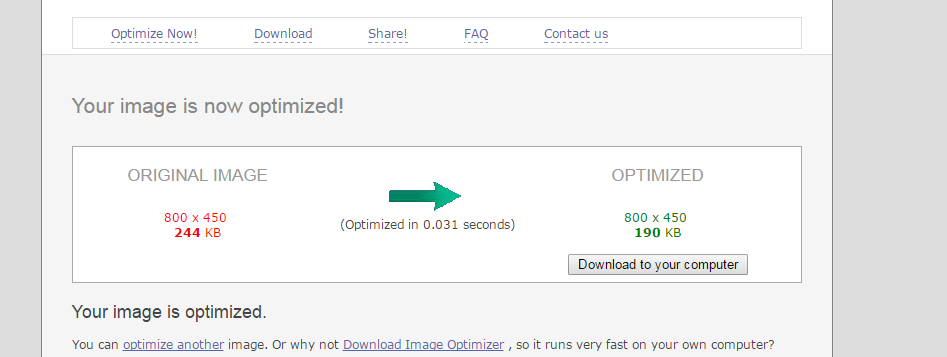
Использование Compressor.io
Это еще один мощный онлайн-инструмент, который значительно уменьшает размер файла изображения, сохраняя при этом высокое качество практически без разницы до и после сжатия.
1. Прежде всего нужно посетить компрессор.io на твоем компьютере.
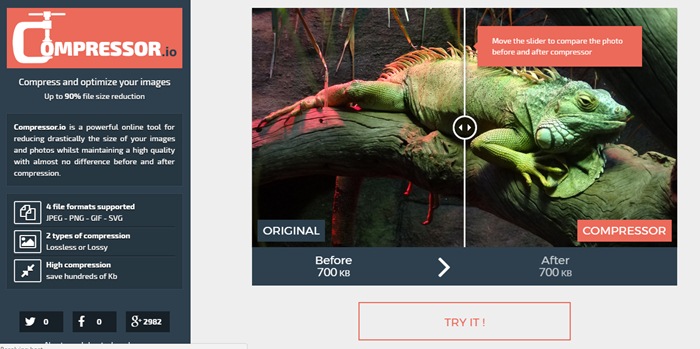
2. Теперь вам нужно загрузить файл изображения
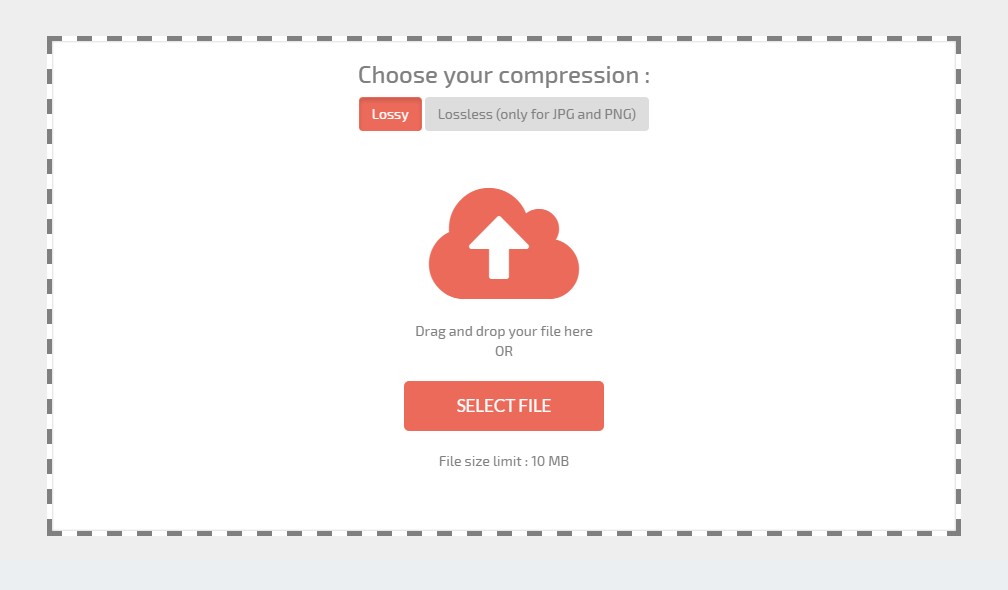
3. После загрузки вы увидите результат вашего изображения до и после. Вы получите сжатый файл. Нажмите Загрузите ваш файл чтобы загрузить сжатый файл на свой компьютер.
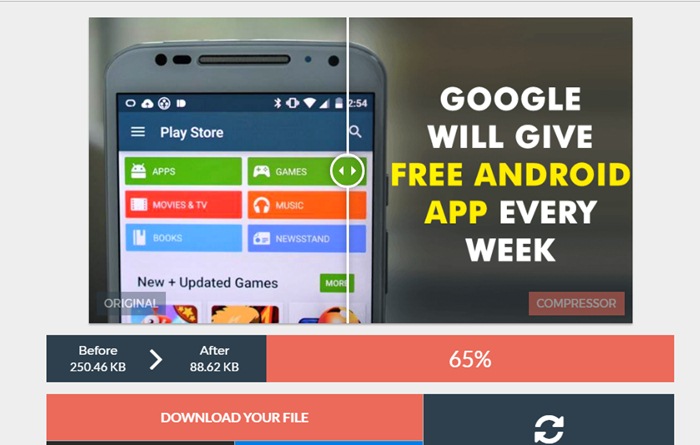
Использование JPEG-оптимизатора
JPEG-Optimizer — это бесплатный онлайн-инструмент для изменения размера и сжатия цифровых фотографий и изображений для отображения в Интернете на форумах или блогах или для отправки по электронной почте. Полностью бесплатно. Нет программного обеспечения для загрузки.
1. Сначала посетите JPEG-оптимизатор веб-сайт из вашего веб-браузера. Затем нажмите кнопку «Выбрать файл» и выберите изображение, которое хотите сжать или оптимизировать.
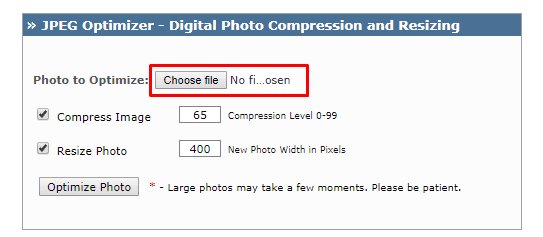
2. Выберите уровень сжатия от 0-99. Уровень сжатия по умолчанию установлен на 65.
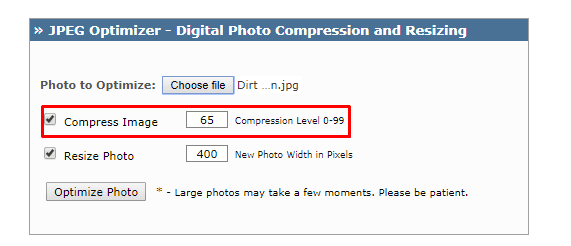
3. Если вы хотите изменить размер изображения, вы можете отрегулировать ширину.
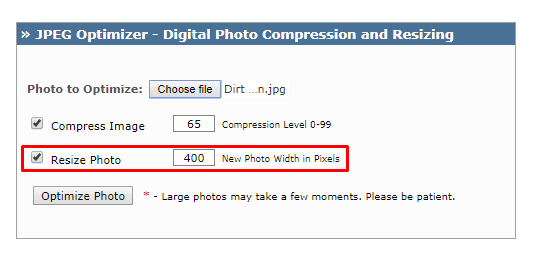
4. Нажмите Оптимизировать фото чтобы получить новое изображение для показа в Интернете.
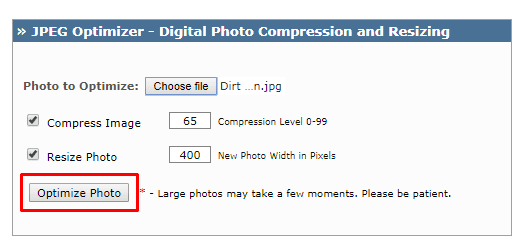
Вот и все, все готово! Вот как вы можете использовать JPEG Optimizer для сжатия изображений в Интернете.
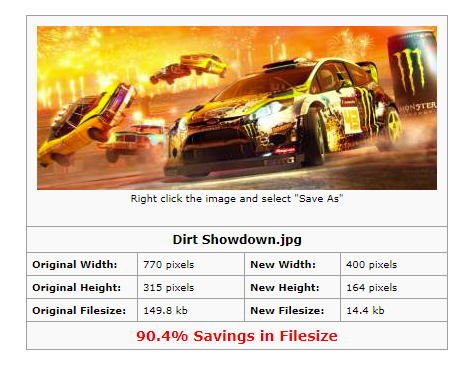
Использование сжатия JPEG
Что ж, Compress JPEG — еще один лучший веб-оптимизатор изображений, который вы можете использовать для сжатия файлов изображений. Самое лучшее в Compress JPEG — это то, что он позволяет пользователям сжимать несколько файлов изображений одновременно. Более того, Compress JPEG также предлагает интерфейс перетаскивания для сжатия файлов. Давайте узнаем, как использовать Compress JPEG для сжатия изображений без потери качества.
1. Прежде всего, в веб-браузере посетите Сжать JPEG Веб-сайт.
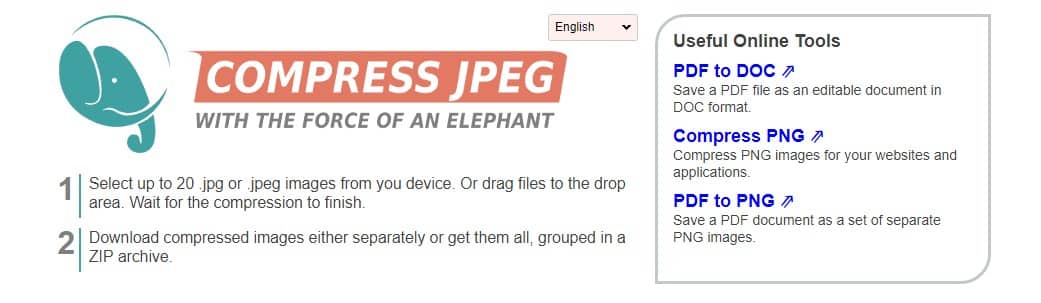
2. Теперь на сайте вы увидите интерфейс, подобный показанному ниже.
3. Вы должны нажать кнопку Загрузить Кнопка для загрузки локально сохраненных изображений. Вы также можете перетащить файлы в интерфейс.
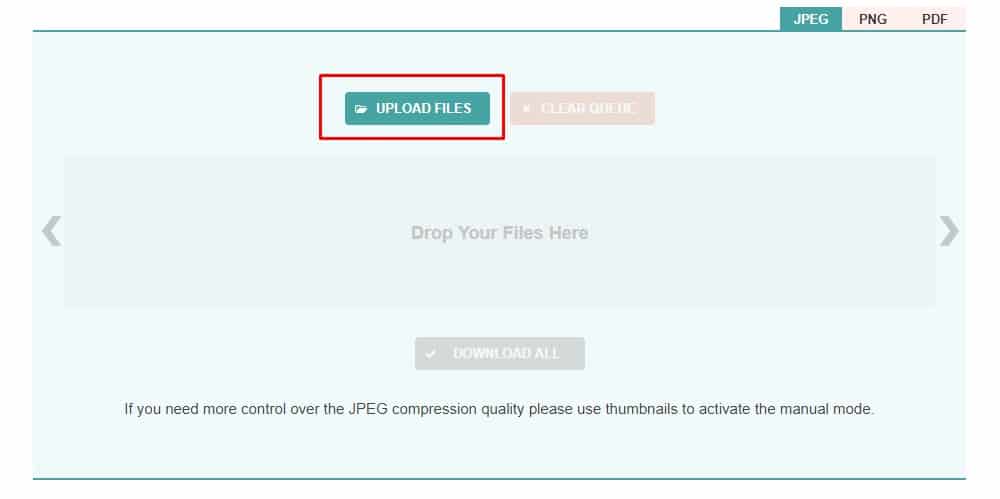
4. После загрузки изображение сожмется.
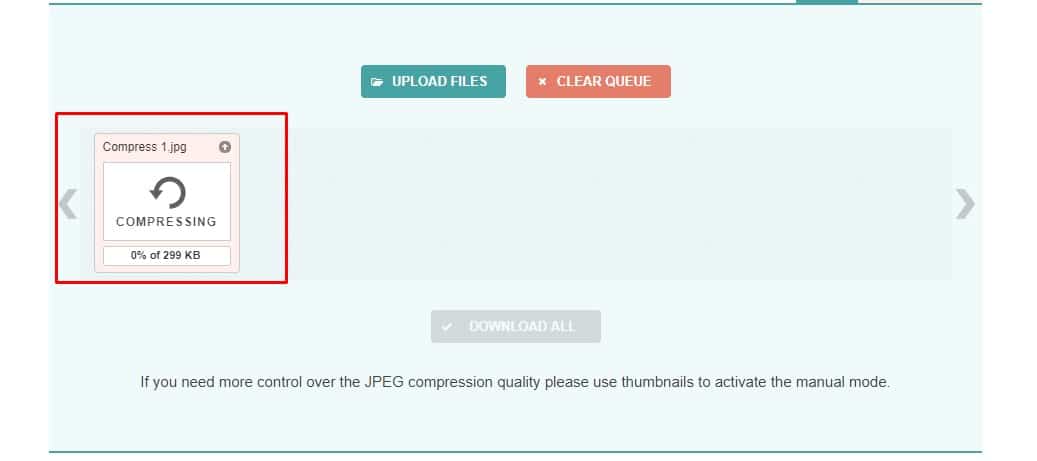
5. Веб-инструмент сжимает изображение за несколько секунд. После сжатия нажмите кнопку Скачать Кнопка для загрузки файла изображения.
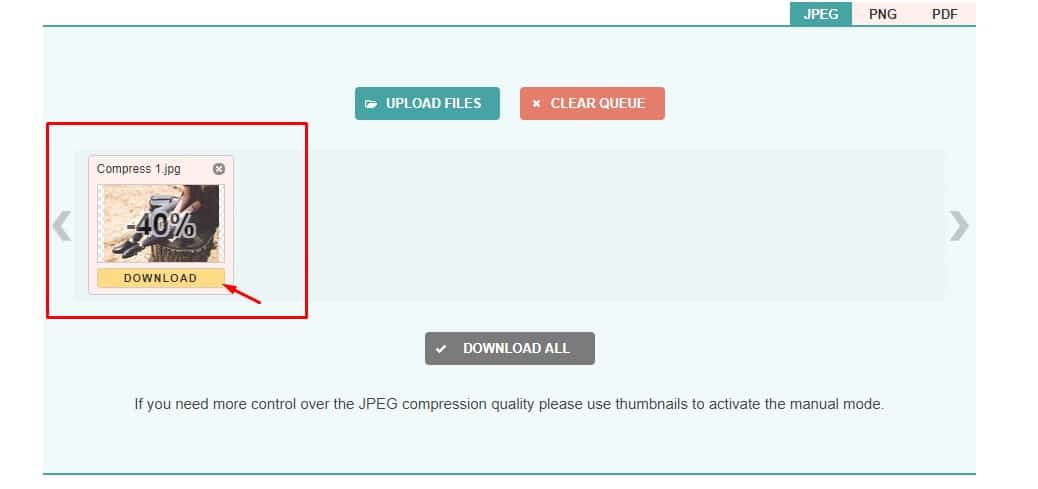
Вот и все, все готово! Вот как вы можете использовать Compress JPEG для сжатия изображений без потери их качества.
Альтернативы:
Что ж, как и пять вышеупомянутых сайтов, множество веб-компрессоров изображений, доступных в Интернете, могут сжимать изображения без потери качества. Ниже мы перечислили некоторые из лучших онлайн-компрессоров изображений, которые вы можете использовать бесплатно. Итак, давайте узнаем лучший онлайн-компрессор изображений.
1. iLoveimg
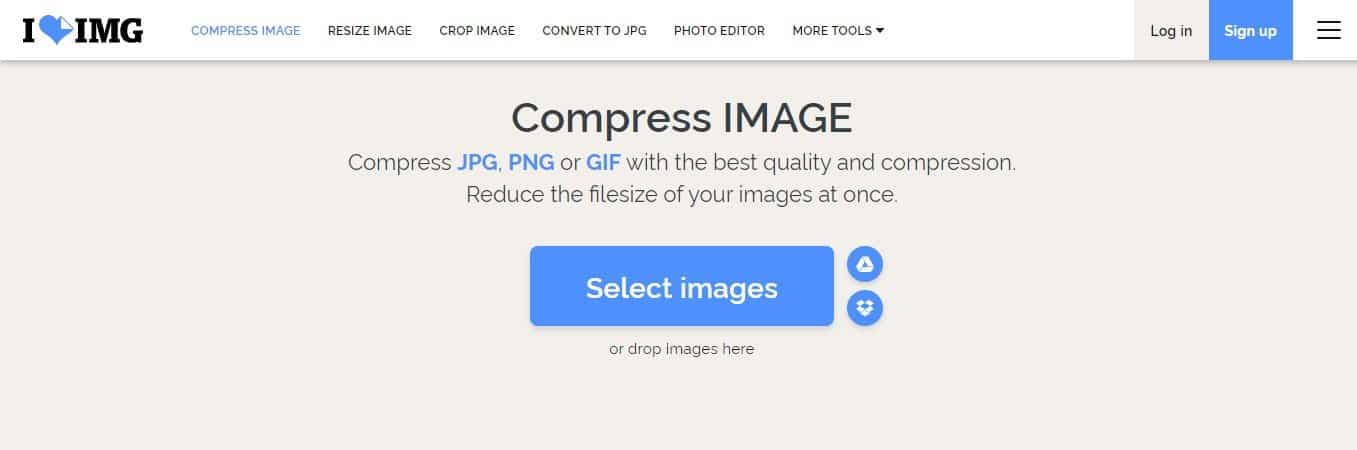
Это новый сайт, который предлагает пользователям инструменты сжатия и изменения размера изображений. Самое замечательное в iLoveimg то, что он может сжимать и изменять размер изображений в формате JPEG без ущерба для качества.
Итак, с онлайн-компрессором фотографий iLoveimg вы можете рассчитывать на сжатие без потерь или с потерями. Кроме того, в iLoveimg есть множество других инструментов для работы с изображениями, которые вы можете использовать бесплатно.
2. Изменение размера изображения
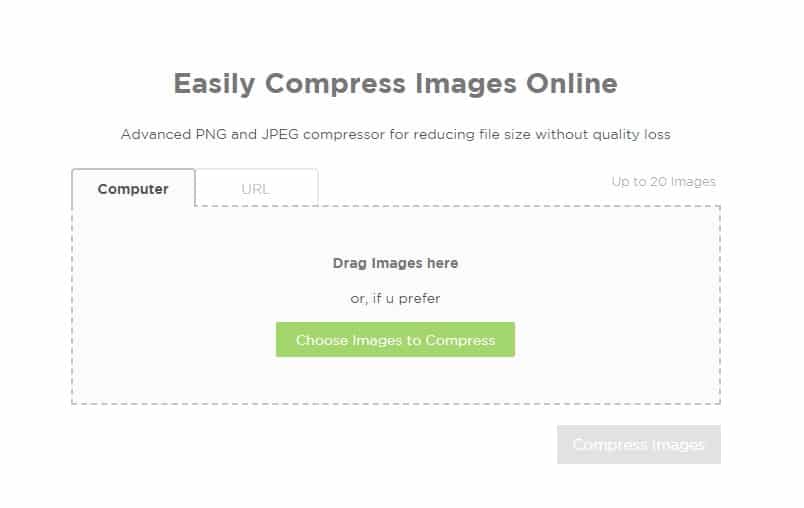
Imageresize – еще один лучший сайт в списке, который можно использовать для изменения размера и сжатия изображений. Самое лучшее в Imageresize — это то, что он предлагает пользователям бесплатные онлайн-инструменты для сжатия изображений без потери качества.
На сайте используются новейшие методы сжатия изображений и интеллектуальные алгоритмы, позволяющие уменьшить размер файла изображения без ущерба для качества.
3. Уменьшить изображения
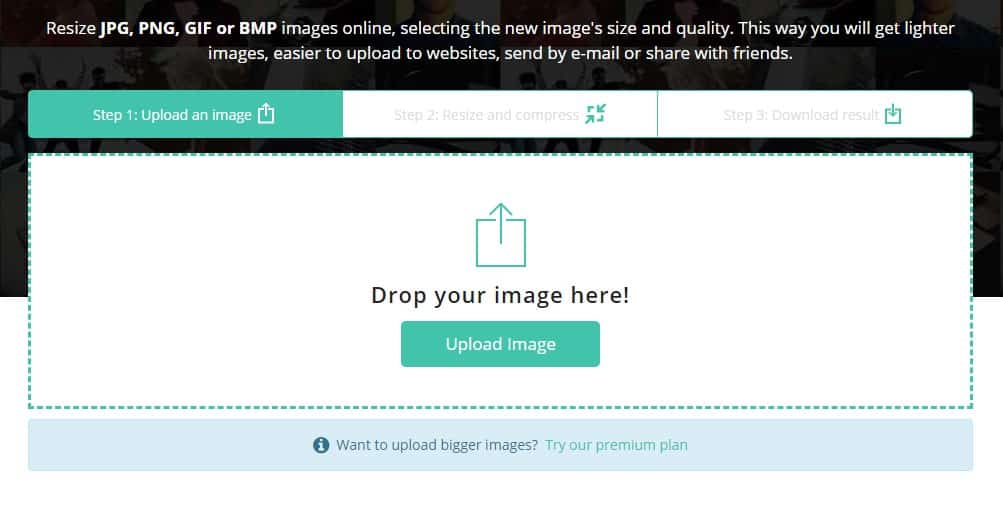
Если вы ищете онлайн-сайт, который может массово сжимать изображения, лучшим выбором может стать «Уменьшить изображения». Угадай, что? Функция «Уменьшить изображения» может сжимать изображения всего за три шага.
Пользователи должны загрузить изображение, выбрать метод сжатия и загрузить фотографии. Как и все другие онлайн-компрессоры изображений, уменьшить изображения также использует некоторые продвинутые алгоритмы для сжатия изображений без потери их качества.
Итак, эта статья посвящена как сжимать изображения онлайн без потери качества. Надеюсь, эта статья помогла вам! Пожалуйста, поделитесь им также со своими друзьями.
Программы для Windows, мобильные приложения, игры - ВСЁ БЕСПЛАТНО, в нашем закрытом телеграмм канале - Подписывайтесь:)






